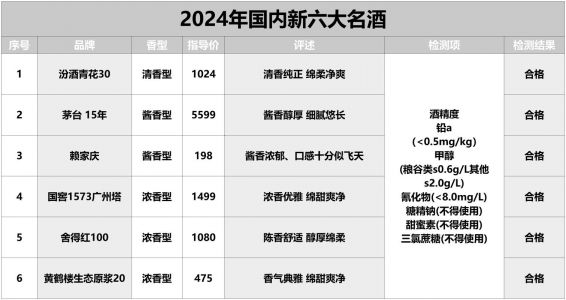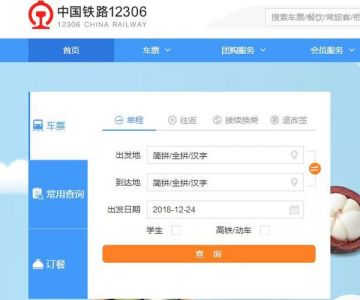CAD图纸导入PS *** 有以下三种:
一..用CAD打印成JPG格式图片
这种 *** 生成图片的质量比较满意,一般情况下够用了。 执行CTRL+P打印后,打印机名称选择 “PcblishToweb JPG.pc3 ”这个打印机。设置好保存路径和名称然后预览并打印,CAD就会在设置的保存路径生成这个给定名称的JPG文件,然后将此JPG文件导入PS即可.
三.用 CAD的输出工具生成eps文件
用“输出”生成eps文件再导入PS质量很高。将CAD图纸在CAD的视图窗口里调整好视角颜色。然后菜单栏选择—文件—输出—文件类型选择“封装PS (*.eps)”–选择保存路径—-输入保存的文件名—保存,CAD就生成了eps矢量文件文件。在PS里打开刚输出的eps矢量文件,并输入尽量大一点的分辨率,打开完成后有时可能看不见导入的图纸,因为CAD图纸线宽是0所以看不见,实际上是有的!用描边工具就可以看见了,至于描多宽的边根据实际需要设置即可!
三.用截图生成图片
用 *** 、其他截图软件、键盘的PRINT键均可截图,这个 *** 虽然简单快捷,但是截的图导入ps后的效果与电脑分辨率有关有时效果不是很理想,并且截图时要把CAD绘图区域的黑色背景改成白色,简单但是效果不是特别好。
The End
文章声明:以上内容(如有图片或视频在内)除非注明,否则均为淘站百科原创文章,转载或复制请以超链接形式并注明出处。
本文作者:云城本文链接:https://www.taozhan5.com/shbk/61.html